如何關閉微距模式並自動開啟 iPhone 相機

學習如何關閉 iPhone 上的微距模式,讓你隨心所欲地拍攝所需照片,最佳化攝影體驗。
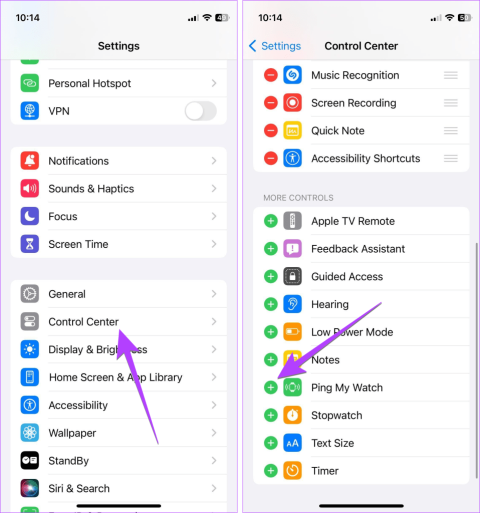
很多時候,我們把Apple Watch放在某個地方,然後就忘了它。與難以找到的傳統手錶不同,幸運的是,您可以透過從 iPhone 或 iPad 上 ping(響鈴)Apple Watch 來輕鬆找到您的 Apple Watch。透過以下文章了解如何從 iPhone ping Apple Watch!
您可以透過 3 種方式從 iPhone 上 ping Apple Watch。
方法 1:在 iOS 17 或更高版本上 Ping Apple Watch
iOS 17讓 ping Apple Watch 變得更加容易。現在您可以從 iPhone 的控制中心呼叫 Apple Watch。為此,您必須先將 Ping My Watch 磁貼新增至控制中心。
請依照以下步驟從 iOS 17 ping Apple Watch:
第 1 步:開啟iPhone 上的「設定」 。
第 2 步:轉到控制中心。
步驟 3:按一下Ping My Watch旁的藍色(+)圖標,將其新增至控制中心的活動磁貼清單。
如果其旁邊顯示紅色 (-) 符號,則表示該圖塊處於活動狀態。

將 Ping 我的手錶添加到控制中心
第 4 步:現在,打開 iPhone 上的控制中心。
第 5 步:點擊 Ping 我的手錶圖標,從 iPhone 上 ping 您的手錶。
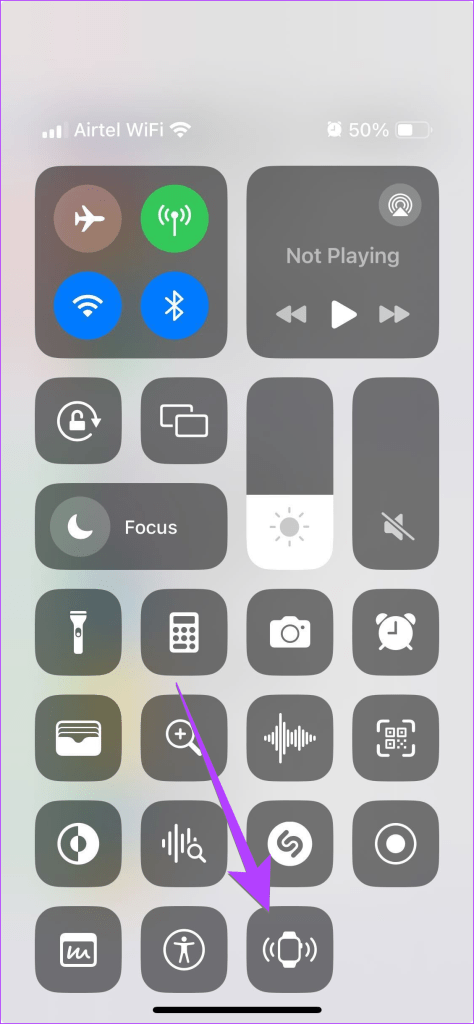
點擊 Ping 我的手錶圖標
方法 2:在 iOS 16 或更高版本上 Ping Apple Watch
對於 iOS 16 及更低版本,您必須使用「尋找我的」應用程式從 iPhone ping 您的 Apple Watch。您也可以在 iOS 17 上使用此方法。
第 1 步:在 iPhone 上開啟「尋找我的」應用程式。該應用程式預先安裝在 iPhone 上。
步驟 2:點選設備標籤。
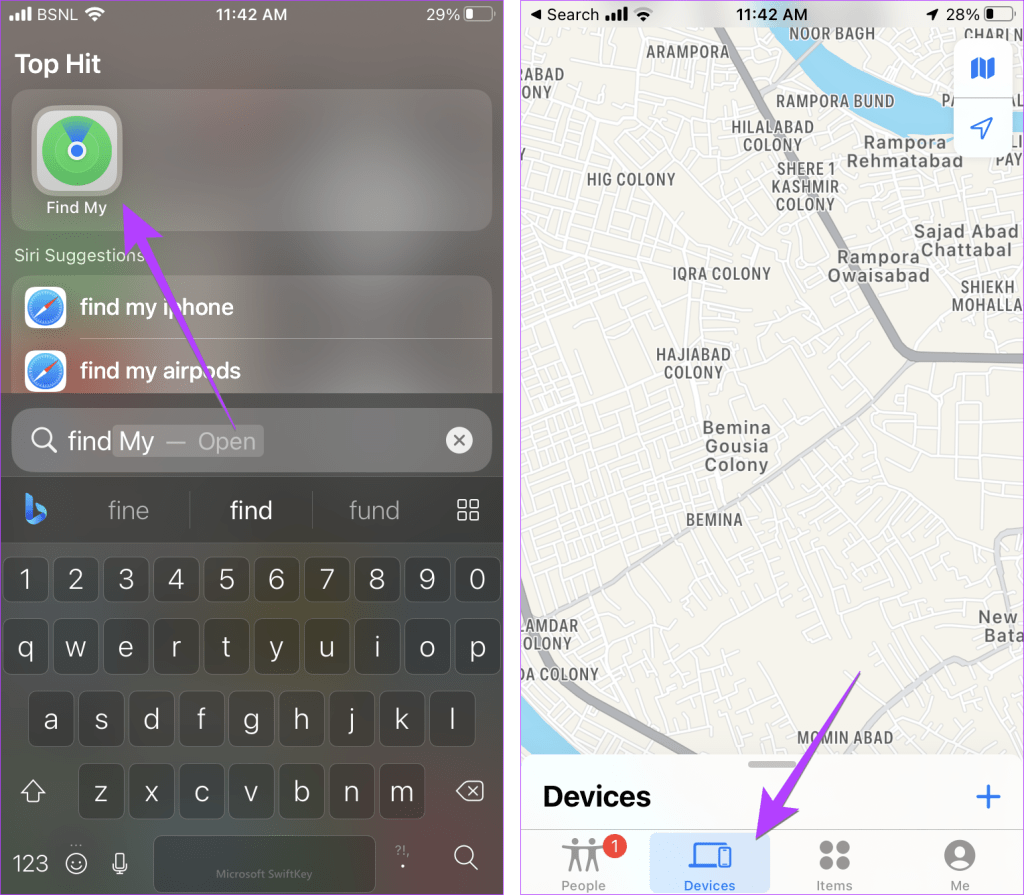
點選設備選項卡
步驟 3:您將看到登入 iCloud 帳戶的所有裝置。輕按您的Apple Watch 。
注意:如果您沒有看到 Apple Watch 或「尋找我的」功能不起作用,請確保您的 iPhone 上的「尋找我的」服務已開啟。為此,請前往 iPhone 上的「設定」並點擊您的名字。轉到“查找我的”,然後轉到“查找我的 iPhone”,並在下一個螢幕上啟用它。
步驟 4:點選「播放聲音」按鈕,讓 iPhone 發出手錶鈴聲。
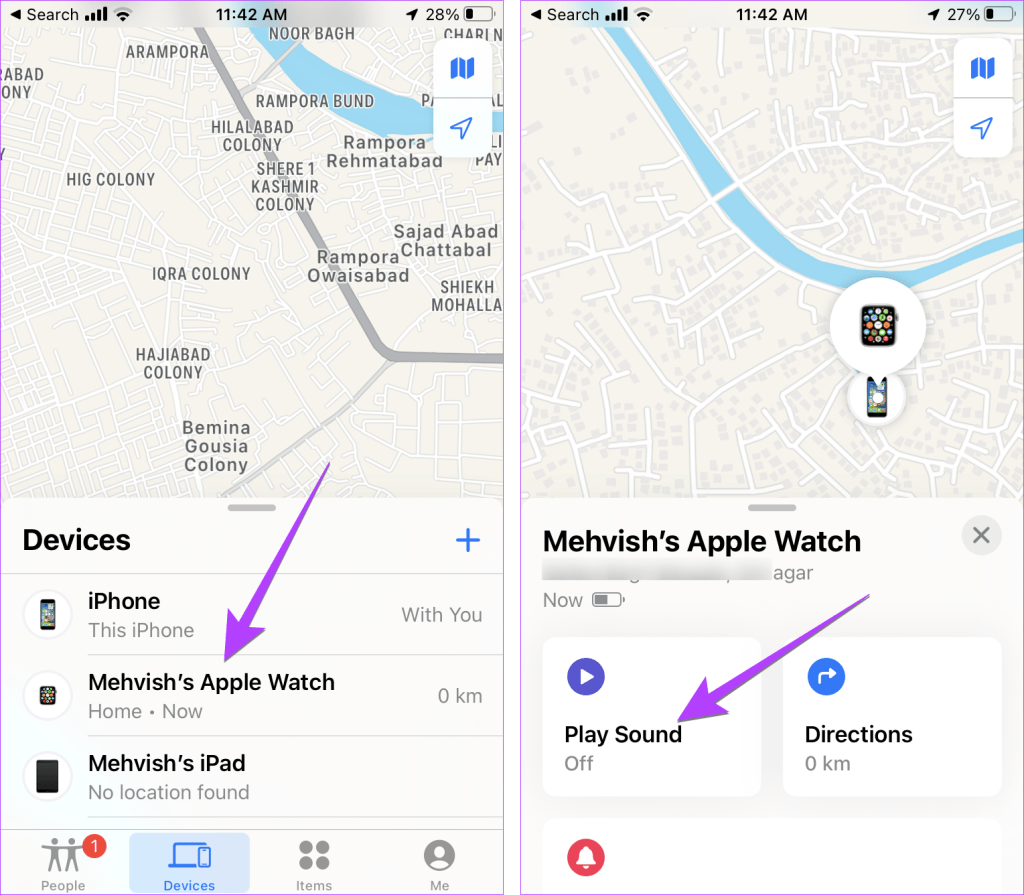
點選播放聲音按鈕
即使手錶處於靜音模式,音訊也會開始在手錶上播放。找到手錶後,點擊手錶上的「關閉」按鈕即可停止聲音。
方法 3:使用 Watch 應用 Ping Apple Watch
ping Apple Watch 的另一種方法是使用 iPhone 上的 Watch 應用程式。
步驟 1:在配對的 iPhone 上開啟 Apple Watch 應用程式。
步驟 2:點選頂部的「所有手錶」選項,然後點選要 ping 的手錶旁的(i)圖示。
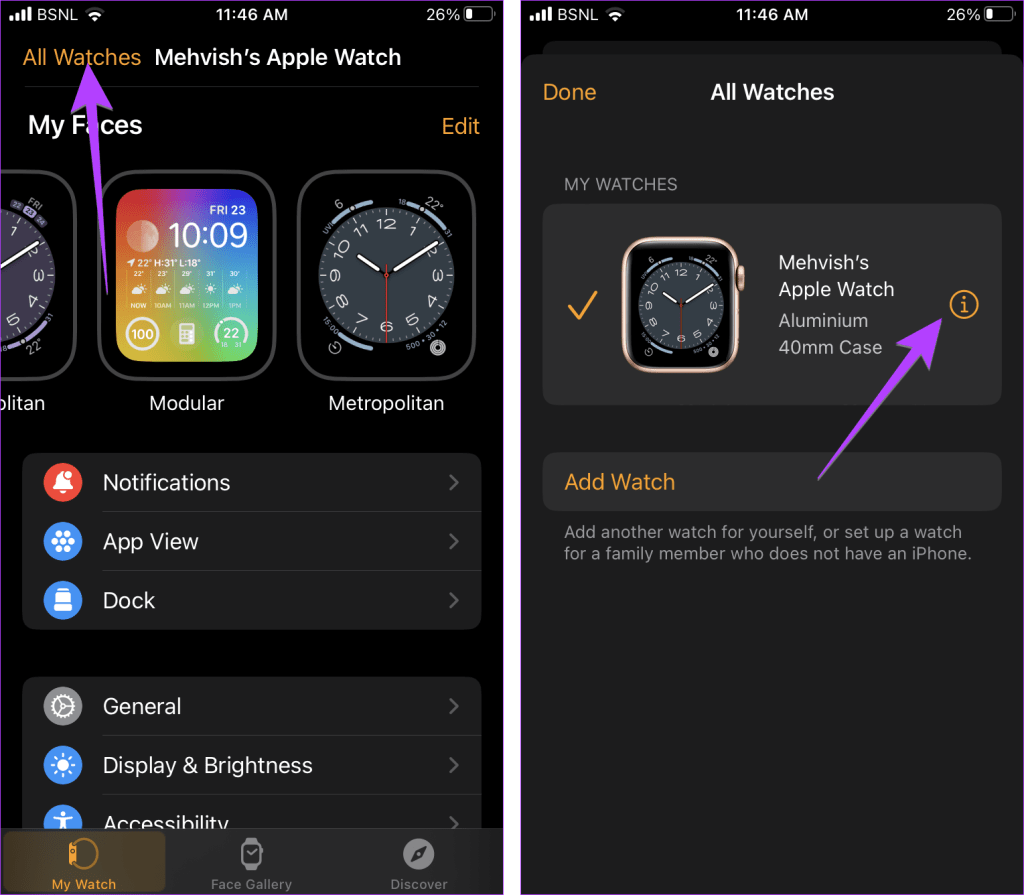
點擊“所有手錶”選項
步驟 3:輕按「尋找我的 Apple Watch」,然後輕按「播放聲音」。這將開始在您的 Apple Watch 上播放音訊。
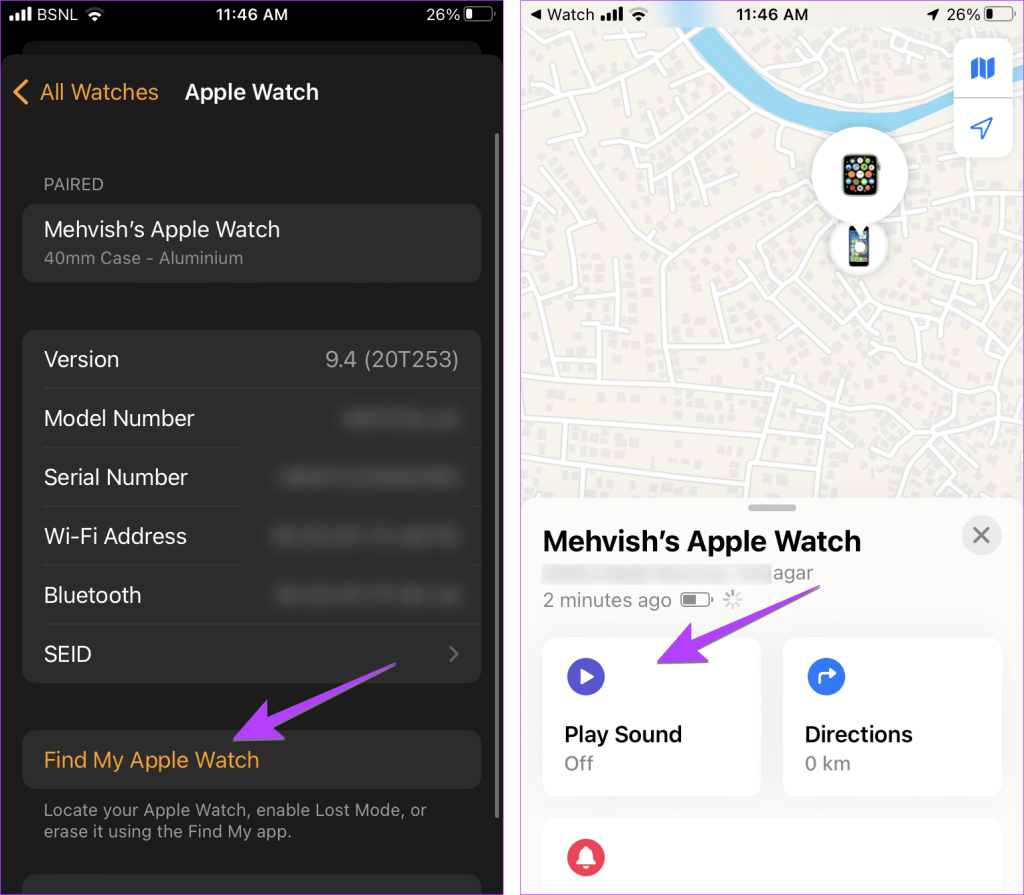
輕按“查找我的 Apple Watch”
學習如何關閉 iPhone 上的微距模式,讓你隨心所欲地拍攝所需照片,最佳化攝影體驗。
升級到 iOS 16.2 和 iPadOS 16.2 後,您可以使用全新的 <strong>Freeform 應用程式</strong>,這是一款白板工具,有助於創造和協作。
Locket Widget 是一款幫助 iPhone 用戶快速分享照片的應用程序,使用此應用只需幾步即可與朋友分享珍貴時刻,無需繁瑣步驟。
只要收件者在您的通訊錄中並且擁有執行 iOS 15 或更高版本的 iPhone,您就可以輕鬆從 iPhone Health 應用程式分享健康數據。
了解如何在 iPhone、iPad 和 Mac 上設置 PayPal 作為 Apple ID 的付款方式,並獲得最佳的應用程序購買體驗。
Apple 推出了新的「與您分享」功能,並簡化了一些介面元素,使訊息體驗更加愉快。了解更多關於iOS 15訊息應用程式的新功能。
在這篇文章中,Quantrimang 將詳細說明如何從 iPad 上的「筆記」應用程式複製和貼上手寫筆記,並介紹使用 Apple Pencil 進行筆記的技巧。
為了使分割變得比以往更容易,Safari 提供了一項稱為「選項卡組」的功能,讓您可以方便地保存選項卡組到筆記。
學習如何輕鬆儲存 iMessage 訊息附件,包括文件和圖片。
學習如何使用 iPhone 共享日曆,無論是與特定人員還是公開給所有人。








